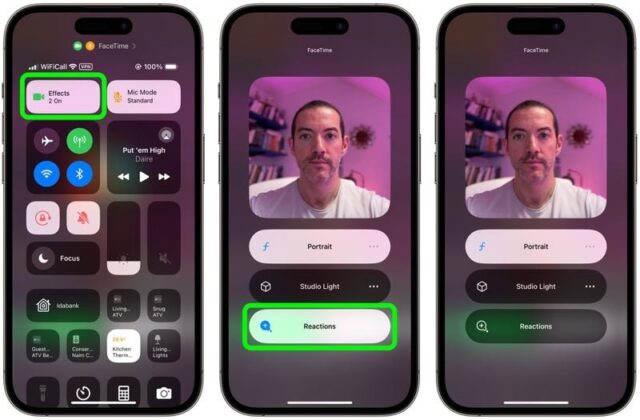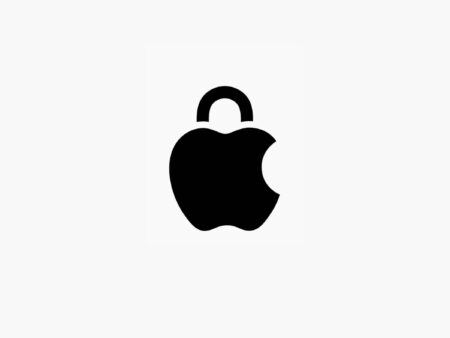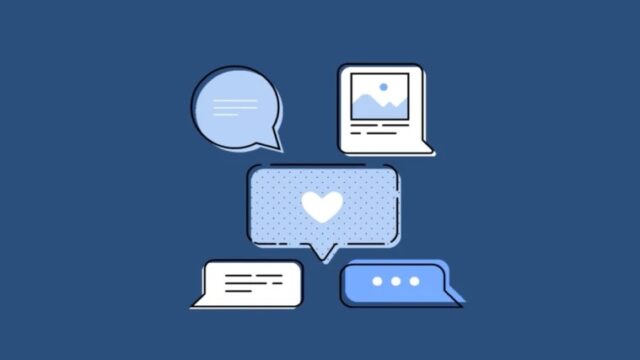در iOS 17 و iPadOS 17، اپل واکنش هایی شبیه به پیام ها را به FaceTime معرفی کرد که ویدیوی شما را با جلوه های بصری جذاب تر می کند. به جای تحریک آنها با کلمات، آنها با استفاده از حرکات فیزیکی دست فعال می شوند. به همین دلیل، تحریک ناخواسته آنها آسان است. اگر این ویژگی را دوست ندارید، با نحوه غیر فعال کردن واکنش های FaceTime در آیفون و آیپد همراه باشید.
هنگامی که در حال تماس ویدیویی FaceTime در iPhone یا iPad هستید، ممکن است جلوه های روی صفحه مانند قلب، بادکنک، آبنبات، آتش بازی و موارد دیگر را فعال کنید.
جلوه های واکنش FaceTime هنگام گپ زدن با دوستان و خانواده بسیار سرگرمکننده است، اما ممکن است موارد خاصی وجود داشته باشد که نخواهید به طور تصادفی واکنش هایی ایجاد کنید، مانند زمانی که در حال تماس کاری هستید. خوشبختانه با انجام این مراحل می توانید آنها را به صورت دستی غیر فعال کنید. در این مطلب نحوه غیر فعال کردن واکنش های FaceTime در آیفون و آیپد را می بینید.
نحوه غیر فعال کردن واکنش های FaceTime در آیفون و آیپد
۱- FaceTime را در آیفون یا آیپد باز کنید.
۲- برای باز کردن Control Center، از گوشه سمت راست بالای صفحه به پایین بکشید (اگر در دستگاهی با Touch ID هستید، انگشتتان را از پایین به بالا بکشید).
۳- روی گزینه Effects در بالا، سمت چپ ضربه بزنید.
۴- روی دکمه Reactions ضربه بزنید تا دیگر روشن نشود.
۵- صفحه را بالا بکشید تا به FaceTime برگردید.
نحوه غیر فعال کردن واکنش های FaceTime در آیفون و آیپد را دیدید. امیدواریم این آموزش برای شما مفید بوده باشد.
نحوه غیر فعال کردن واکنش های FaceTime در آیفون و آیپد به این ترتیب است. آموزش های مشابه و بیشتر را در نحوه استفاده از افکت ها در FaceTime در iOS 17 ببینید.